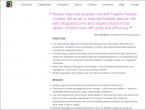Использование консоли запросов.
Запрос — это мощнейший инструмент, служащий для быстрого (по сравнению со всеми другими способами) получения и обработки данных, содержащихся в различных объектах информационной базы 1С.
Создание запроса
Запрос создается как отдельный объект, который имеет обязательный атрибут Текст , куда собственно и помещается сам запрос. Кроме этого, в запрос могут быть переданы различные параметры, необходимые для его выполнения. После того, как текст и параметры запроса заполнены, запрос необходимо выполнить и поместить результат выполнения в выборку или таблицу значений. Выглядит это все примерно так:
//Создаем запрос
Запрос =
новый Запрос;
//Заполняем текст запроса
Запрос.
Текст=
"Тут пишем текст запроса"
;
//Передаем в запрос параметры
Запрос.
УстановитьПараметр("ИмяПараметра"
,
ЗначениеПараметра)
;
//Выполняем запрос
Результат=
Запрос.
Выполнить()
;
//Выгружаем результат запроса в выборку
Выборка=
Результат.
Выбрать()
;
//Выгружаем результат запроса в таблицу значений
Таблица=
Результат.
Выгрузить()
;
//Последние действия можно объединить
Выборка=
Запрос.
Выполнить()
.
Выбрать()
;
//или
Таблица=
Запрос.
Выполнить()
.
Выгрузить()
;
Основы языка запросов 1С
Простейшие и наиболее часто применяемые запросы служат для получения данных из какого-то источника. Источником могут являться практически все объекты, содержащие какие-либо данные: справочники, документы, регистры, константы, перечисления, планы видов характеристик и т.д.
Из этих объектов с помощью запроса можно получать значения реквизитов, табличных частей, реквизитов табличных частей, изменений, ресурсов и т.д.
Для получения текста запроса часто бывает удобно пользоваться Конструктором запроса. Он вызывается при щелчке правой кнопкой в любом месте программного модуля.
Например, если необходимо получить значения всех реквизитов справочника Контрагенты , то запрос будет выглядеть так:
Запрос.
Текст =
"ВЫБРАТЬ
| *
|ИЗ
| Справочник.Контрагенты"
;
Если же нужно получить только отдельные реквизиты, то — так:
Запрос.
Текст =
"ВЫБРАТЬ
| Код,
| Наименование,
| Родитель
|ИЗ
| Справочник.Контрагенты"
;
Для получения такого текста запроса в Конструкторе запроса нужно выбрать соответствующие поля на вкладке Таблицы и поля.
Выбираемым в запросе элементам и источникам можно присваивать псевдонимы и использовать их в дальнейшем как в самом запросе, так и при работе с результатом. Кроме того, в запросе могут присутствовать поля с заранее определенным конкретным значением, или с рассчитываемым значением:
Запрос.
Текст =
"ВЫБРАТЬ
| Клиенты.Код КАК Номер,
| 1000 КАК ПолеСоЗначением
|ИЗ
;
Выборка = Запрос. Выполнить() . Выбрать() ;
Пока
Выборка.
Следующий()
Цикл
НомерКлиента =
Выборка.
Номер;
ИмяКлиента =
Выборка.
Имя;
Знач
=
Выборка.
ПолеСоЗначением;
КонецЦикла
;
Для задания псевдонимов служит вкладка Объединения/Псевдонимы в Конструкторе запросов.
 А поле с фиксированным или рассчитываемым значением создается вручную на вкладке Таблицы и поля
, в колонке Поля.
А поле с фиксированным или рассчитываемым значением создается вручную на вкладке Таблицы и поля
, в колонке Поля.
Все выбранные элементы можно упорядочивать как в прямом, так и в обратном порядке. При этом можно выбирать один или несколько полей для упорядочивания. Вместе с упорядочиванием иногда бывает полезно выбрать только один или несколько первых элементов.
//Упорядочим клиентов по имени от А до Я и выберем первых 10
Запрос.
Текст =
"ВЫБРАТЬ ПЕРВЫЕ 10
| Клиенты.Код КАК Номер,
| Клиенты.Наименование КАК Имя,
| 1000 КАК ПолеСоЗначением
|ИЗ
|УПОРЯДОЧИТЬ ПО
| Имя"
;
//Выберем самого последнего по алфавиту клиента
Запрос.
Текст =
"ВЫБРАТЬ ПЕРВЫЕ 1
| Клиенты.Код КАК Номер,
| Клиенты.Наименование КАК Имя,
| 1000 КАК ПолеСоЗначением
|ИЗ
| Справочник.Контрагенты КАК Клиенты
|УПОРЯДОЧИТЬ ПО
| Имя УБЫВ"
;
Можно ограничить выборку элементов теми, на которые пользователь имеет права доступа. Или убрать из результата запроса повторяющиеся строки.
//Выборка разрешенных пользователю данных
Запрос.
Текст =
"ВЫБРАТЬ РАЗРЕШЕННЫЕ
| Клиенты.Код КАК Номер,
| Клиенты.Наименование КАК Имя,
| 1000 КАК ПолеСоЗначением
|ИЗ
| Справочник.Контрагенты КАК Клиенты"
;
//Выборка неповторяющихся элементов
Запрос.
Текст =
"ВЫБРАТЬ РАЗЛИЧНЫЕ
| Клиенты.Код КАК Номер,
| Клиенты.Наименование КАК Имя,
| 1000 КАК ПолеСоЗначением
|ИЗ
| Справочник.Контрагенты КАК Клиенты"
;
Порядок задается на вкладке Порядок в Конструкторе запросов, количество выбираемых элементов, параметры разрешенности и повторяемости — на вкладке Дополнительно.

 Продолжение следует…
Продолжение следует…
Очень часто это порождает распространенную ошибку — запрос в цикле. То есть разработчик не умеет включать таблицу значений в запрос и поэтому начинает обходить её в цикле и делать на каждую итерацию свой запрос. Рассмотрим на простом примере, как это сделать.
Пример
В качестве примера размещения таблицы значения в запросе 1С 8.3 возьмем простую ситуацию — есть , в которой содержится список номенклатуры. Необходимо получить данные по остаткам на складах по каждой номенклатурной позиции.
Получите 267 видеоуроков по 1С бесплатно:
Может быть две ситуации, как создана таблица значений, — программно и уже получена откуда-то (например, ТЧ документа). Если таблица создана программно, необходимо установить тип колонки , сделать это несложно

Т.е. при добавление колонки необходимо вторым параметром указать типы данных с помощью конструктора объекта «ОписаниеТипов».
Перейдем к построению запроса. Таблицу значений можно передать в запрос простым &Параметром.

Обязательный нюанс — созданную таблицу необходимо поместить результат во временную таблицу, в противном случае система выдаст сообщение: «Ошибка при вызове метода контекста (Выполнить): Содержимое объекта данных может быть выбрано только во временную таблицу ».
Таким образом, мы помещаем первый запрос во временную таблицу, а потом соединяем её с регистром остатков номенклатуры.
Вот и всё, проблема решена.
Программирование 1С состоит не только из написания программы. 1С это слиток действий пользователя и данных с которыми он работает.
Данные хранятся в базе данных. Запросы 1С – это способ доставать данные из базы данных для того, чтобы показать пользователю в форме или чтобы обработать их.
Основополагающая часть отчета – это запрос 1С. В случае отчета СКД – это большая часть отчета.
Сядьте. Вздохните. Успокойтесь. Сейчас я скажу Вам новость.
Чтобы программировать в 1С недостаточно знать язык программирования 1С. Нужно еще знать язык запросов 1С.
Язык запросов 1С – это совершенно отдельный язык, который позволяет указать какие данные нам нужно достать из базы данных.
Он тоже двуязычен – то есть можно писать на русском или на английском. Он исключительно похож на язык запросов SQL и тем, кто знает такой – можно расслабиться.
Как используются Запросы 1С
Когда пользователь запускает 1С в режиме Предприятие – в запущенном клиенте нет ни грамма данных. Поэтому когда нужно открыть справочник – 1С запрашивает данные из базы данных, то есть делает запрос 1С.
Запросы 1С бывают:
- Автоматические запросы 1С
Формируются автоматически системой. Вы создали форму списка документов. Добавили колонку. Это значит, что при открытии этой формы в режиме Предприятие будет запрос и будут запрошены данные по этой колонке. - Полуавтоматические запросы 1С
Есть множество методов (функций) в языке 1С, при обращении к которым происходит запрос к базе данных. Например.ПолучитьОбъект() - Ручные запросы 1С (написанные программистом специально как запрос)
Вы можете написать запрос 1С самостоятельно в коде и выполнить его.
Создание и выполнение запросов 1С
Запрос 1С – это собственно текст запроса на языке запросов 1С.
Текст можно написать ручками. То есть взять и написать (если знаешь этот язык).
Так как 1С продвигает концепцию визуального программирования, где многое или почти все можно сделать без написания кода ручками – есть специальный объект Конструктор запроса, который позволяет без знания языка запросов нарисовать текст запроса. Однако чудес не бывает – для этого нужно знать как работать с конструктором.
После того как готов текст запроса 1С – его нужно выполнить. Для этого есть объект в коде 1С Запрос(). Вот пример:
Запрос = Новый Запрос();
Запрос.Текст = "ВЫБРАТЬ
| Номенклатура.Ссылка
|ИЗ
| Справочник.Номенклатура КАК Номенклатура
|ГДЕ
| Номенклатура.Услуга";
Выборка = Запрос.Выполнить().Выбрать();
Сообщить(Выборка.Ссылка);
КонецЦикла;
Как Вы видите в примере – после выполнения запроса 1С к нам приходит результат и мы должны его обработать. Результат – это одна или несколько строчек таблицы (в специальном виде).
Результат можно выгрузить в обычную таблицу:
Выборка = Запрос.Выполнить().Выгрузить(); //Результат – таблица значений
Или просто обойти по строчкам.
Выборка = Запрос.Выполнить().Выбрать();
Пока Выборка.Следующий() Цикл
//Что-то делаем с результатами запроса
КонецЦикла;
Работа с запросами 1С
Основные принципы запросов 1С
Основные принципы построения запроса 1С –
ВЫБРАТЬ СписокПолей ИЗ НазваниеТаблицы ГДЕ Условия
Пример построения такого запроса 1С:
ВЫБРАТЬ
//список полей, которые надо выбрать
Ссылка,
Наименование,
Код
ИЗ
//наименование таблицы, откуда выбираем данные
//список таблиц – это список объектов в окне конфигуратора
Справочник.Номенклатура
ГДЕ
//указываем отбор
ВидТовара = &Услуга //отбор по внешнему значению
Или Услуга // «Услуга» реквизит типа Булево, отбор по значению Истина
УПОРЯДОЧИТЬ ПО
//Сортировка
Наименование
Список таблиц 1С
Названия таблиц Вы смотрите в окне конфигуратора. Только необходимо вместо «Справочники» писать «Справочник», например «Справочник.Номенклатура» или «Документ.РеализацияТоваровУслуг» или «РегистрНакопления.Продажи».

Для регистров есть дополнительные таблицы (виртуальные), которые позволяют получить итоговые цифры.
РегистрСведений.ИмяРегистра.СрезПоследних(&Дата) – запрос 1С из регистра сведений, если он является периодическим, на определенную дату
РегистрНакопления.ИмяРегистра.Остатки(&Дата) – запрос 1С из регистра остатков на определенную дату
РегистрНакопления.ИмяРегистра.Обороты(&ДатаНачала, &ДатаОкончания) – запрос 1С из регистра оборотов за период с даты начала по дату окончания.
Дополнительные принципы
Когда мы запрашиваем список каких то данных – работают основные принципы. Но мы можем запросить также цифры и запрос может нам их посчитать (сложить например).
ВЫБРАТЬ
//Количество(ИмяПоля) – считает количество
//Поле КАК ДругоеИмя – переименовывает поле
Количество(Ссылка) КАК КоличествоПроведенныхДокументов
ИЗ
ГДЕ
Проведен
Этот запрос 1С вернет нам общее количество документов. Однако в каждом документе есть поле Организация. Допустим мы хотим посчитать с помощью запроса 1С количество документов по каждой организации.
ВЫБРАТЬ
//просто поле документа
Организация,
//считаем количество
Количество(Ссылка) КАК КоличествоПоОрганизациям
ИЗ
Документ.РеализацияТоваровУслуг
ГДЕ
Проведен
СГРУППИРОВАТЬ ПО
Организация
Этот запрос 1С вернет нам количество документов по каждой организации (также говорят «в разрезе организаций»).

Посчитаем дополнительно с помощью запроса 1С сумму этих документов:
ВЫБРАТЬ
//просто поле документа
Организация,
//считаем количество
//считаем сумму
ИЗ
Документ.РеализацияТоваровУслуг
ГДЕ
Проведен
СГРУППИРОВАТЬ ПО
//необходимо использовать, если в списке полей есть функция подсчета() и одновременно одно или несколько полей – тогда нужно группировать по этим полям
Организация
Этот запрос 1С вернет нам также сумму документов.

ВЫБРАТЬ
//просто поле документа
Организация,
//считаем количество
Количество(Ссылка) КАК КоличествоПоОрганизациям,
//считаем сумму
Сумма(СуммаДокумента) КАК Сумма
ИЗ
Документ.РеализацияТоваровУслуг
ГДЕ
Проведен
СГРУППИРОВАТЬ ПО
//необходимо использовать, если в списке полей есть функция подсчета() и одновременно одно или несколько полей – тогда нужно группировать по этим полям
Организация
ИТОГИ ПО Общие

Язык запросов 1С обширен и сложен и мы не будем рассматривать в одном уроке все его возможности – читайте наши следующие уроки.
Кратко о дополнительных возможностях языка запросов 1С:
- Соединение данных из нескольких таблиц
- Вложенные запросы
- Пакетный запрос
- Создание собственных виртуальных таблиц
- Запрос из таблицы значений
- Использование встроенных функций получения значения и манипулирования значениями.
Конструктор запросов 1С
Чтобы не писать текст запроса руками – существует конструктор запросов 1С. Просто нажмите правой кнопкой мыши в любом месте модуля и выберите Конструктор запроса 1С.

Выберите в конструкторе запросов 1С нужную таблицу слева и перетащите правее.

Выберите в конструкторе запросов 1С из таблицы нужные поля и перетащите правее. Если Вы хотели бы не просто выбрать поле, а применить к нему какую либо функцию суммирования – после перетаскивания щелкните по полю два раза мышкой. На закладке Группировка после этого нужно будет выбрать (перетащить) для группировки нужные поля.

На закладке Условия в конструкторе запросов 1С Вы можете выбрать нужные отборы таким же способом (перетащив поля, по которым Вы будете делать отбор). Не забудьте выбрать верное условие.

На закладке Порядок – указывается сортировка. На закладке Итоги – суммирование итогов.
С помощью конструктора запросов 1С Вы можете изучить любой существующий запрос. Для этого нажмите правой кнопкой на текст существующего запроса и выберите также конструктор запросов 1С – и запрос будет открыт в конструкторе запросов 1С.
Например, запрос автозаполнения документа «Начисление зарплаты» , не смотря на то, что благодаря использованию пакетного запроса с большим числом временных таблиц, он построен логично и прозрачно, разобраться в нем тяжело из за его громоздкости.
Есть два основных метода отладки больших запросов.
Использование консоли запросов
Стандартную можно найти на дисках ИТС(это внешняя обработка), да и на просторах интернета целая куча различных ее модификаций.
Консоль запросов позволяет писать и отлаживать запросы в режиме 1С:Предприятия, не используя Конфигуратор. По доступна для скачивания одна из версий консоли запросов, скачиваем файл, разархивируем его и открываем через меню 1С:Предприятия «Файл – Открыть»
Для того чтобы разобраться в большом запросе с помощью консоли запросов, разбейте запрос на пакеты. Это позволит сразу отслеживать результат выполнения каждой части запроса. После выполнения запроса перейдите на закладку “Временные таблицы”, выберите нужную вам и нажмите “Отладить”, для виртуальной таблицы создастся отдельный запрос, который вы можете выполнить отдельно от основного.
Выгрузка результатов временных таблиц
Используется функция вида:
Функция ПолучитьДанныеВременнойТаблицы(Запрос, ИмяТаблицы) Экспорт ДанныеТаблицы = Новый Запрос; ДанныеТаблицы.МенеджерВременныхТаблиц = Запрос.МенеджерВременныхТаблиц; ДанныеТаблицы.Текст = "Выбрать * | Из " +ИмяТаблицы+" |" ; Возврат ДанныеТаблицы.Выполнить().Выгрузить(); КонецФункцииЕе можно расположить в модуле вашей обработки, либо в общем модуле 1С 8. Т.о. к ней можно обращаться из любого отлаживаемого запроса, вставив в нужное место модуля следующий код:
Результат = ДанныеЗапроса(Запрос, "втИмя" );
- Запрос — отлаживаемый нами запрос;
- втИмя — имя виртуальной таблицы отлаживаемого запроса.
Полученную таблицу значений можно просмотреть в отладке при помощи “Вычислить выражение”.